Υπάρχει μια περίοδος προσαρμογής με οποιοδήποτε νέο iOS. Προστίθενται νέες λειτουργίες. Τα πράγματα μετακινούνται γύρω. Εάν κάποιες από τις αλλαγές του iOS 11 σας έχουν αφήσει να αισθανθείτε απογοητευμένοι, τότε ίσως οι επόμενες επτά διορθώσεις θα σας κάνουν να αισθάνεστε καλύτερα για τον εαυτό σας και το ενημερωμένο iPhone ή το iPad σας.
1. Σταματήστε τα βίντεο αυτόματης αναπαραγωγής στο App Store
Τα βίντεο αυτόματης αναπαραγωγής είναι παντού που γυρίζετε, τα οποία πιθανότατα έχετε παρατηρήσει εάν έχετε επισκεφτεί το Facebook, το Twitter ή σχεδόν οποιαδήποτε ιστοσελίδα τον τελευταίο καιρό. Με το iOS 11, τα βίντεο αυτόματης αναπαραγωγής έχουν έρθει στο επανασχεδιασμένο App Store. Εάν δεν θέλετε τα demos παιχνιδιών και άλλων εφαρμογών να αρχίσουν να αναπαράγονται αυτόματα όταν κάνετε κύλιση στο App Store, είναι εύκολο να τα απενεργοποιήσετε. Ανοίξτε τις Ρυθμίσεις, μεταβείτε στο iTunes & App Store, πατήστε Αυτόματη αναπαραγωγή βίντεο και επιλέξτε Απενεργοποίηση .

2. Σταματήστε τα αιτήματα βαθμολόγησης εφαρμογών
Οι εφαρμογές που σας ζητούν τις σκέψεις και τη γνώμη σας δεν είναι καινούργιες για το iOS 11, αλλά μια ρύθμιση για την απενεργοποίησή τους είναι. Τώρα, μπορείτε να τερματίσετε μια εφαρμογή που σας διακόπτει με ένα αίτημα για να το βαθμολογήσετε. Μεταβείτε στις Ρυθμίσεις > iTunes & App Store και απενεργοποιήστε τις αξιολογήσεις και τις αξιολογήσεις εντός της εφαρμογής .

3. Απενεργοποιήστε το Bluetooth και το Wi-Fi για realals
Τα κουμπιά στο Κέντρο ελέγχου για Bluetooth και Wi-Fi δεν απενεργοποιούν πλέον τα ασύρματα Bluetooth και Wi-Fi της συσκευής σας. Αντ 'αυτού απλά αποσυνδέονται από συσκευές και δίκτυα ώστε να μπορείτε να συνεχίσετε να χρησιμοποιείτε το AirDrop και το AirPlay και το μολύβι Apple και το Watch Apple. Διαβάστε την ενημερωτική ανάρτηση του Rick Broida σχετικά με το θέμα για περισσότερες λεπτομέρειες, αλλά το μικρότερο είναι ότι πρέπει να σκάβετε στις Ρυθμίσεις για να απενεργοποιήσετε το Bluetooth και το Wi-Fi. Αυτά τα μονοπάτια: Ρυθμίσεις> Bluetooth> Απενεργοποίηση και Ρυθμίσεις> Wi-Fi> Απενεργοποίηση .
4. Τι να κάνετε με τις μικρογραφίες του στιγμιότυπου οθόνης
Συμφωνώ, το νέο εργαλείο οθόνης iOS 11 είναι εκπληκτικό. Αλλά αν θέλετε να τραβήξετε ένα στιγμιότυπο οθόνης και να το αποθηκεύσετε γρήγορα στο ρολόι της φωτογραφικής μηχανής χωρίς να το επεξεργαστείτε ή να το σχολιάσετε, ίσως να ενοχλείται από την προεπισκόπηση μικρογραφιών που εμφανίζεται στην κάτω αριστερή γωνία της οθόνης. Αποδεικνύεται, μπορείτε να τους αγνοήσετε. Καλύτερα ακόμα, σύρετε για να απαλλαγείτε από αυτά. Δεν χρειάζεται να πατήσετε στη μικρογραφία, πατήστε
Τέλος και, στη συνέχεια, πατήστε Αποθήκευση σε Φωτογραφίες για να αποθηκεύσετε ένα στιγμιότυπο οθόνης. Απλά αφήστε τη μικρογραφία να εξαφανιστεί μετά από λίγα δευτερόλεπτα ή να την αφήσει μακριά - οπωσδήποτε, θα αποθηκευτεί στις φωτογραφίες σας.
5. Αποκαλύψτε τη ρύθμιση κρυφής αυτόματης φωτεινότητας
Ο έλεγχος αυτόματης φωτεινότητας μετακινήθηκε από το λογικό σημείο στη σελίδα Display & Brightness (Εμφάνιση και φωτεινότητα) στις Ρυθμίσεις. Πού πήγε? Αυτή τη στιγμή κρύβεται στη σελίδα Προσβασιμότητα. Ακολουθήστε αυτή τη διαδρομή για να την βρείτε: Ρυθμίσεις> Γενικά> Προσβασιμότητα> Εμφάνιση καταλυμάτων .

6. Δεν υπάρχει αλλαγή νυκτερινής διαδρομής στο Κέντρο ελέγχου;
Υπάρχουν πολλά νέα κουμπιά που μπορείτε να προσθέσετε στο ανανεωμένο Κέντρο Ελέγχου, αλλά το κουμπί Shift Night δεν είναι ένα από αυτά. Είναι, ωστόσο, μόνο μια τρισδιάστατη αφής ή μακρύς τύπος μακριά. Καλέστε το Κέντρο ελέγχου και το 3D Touch ή πατήστε παρατεταμένα το ρυθμιστικό φωτεινότητας και θα δείτε το κουμπί Shift Νύχτας στο κάτω μέρος της οθόνης.

7. Απορρίψτε το πληκτρολόγιο με πολυάσχολη λειτουργία του iPad
Αυτό είναι μόνο iPad. Με το iOS 11, το πληκτρολόγιο του iPad παίρνει διπλά χαρτογραφημένα πλήκτρα για να διευκολύνει την πρόσβαση σε σύμβολα και αριθμούς, τα οποία μπορεί να σας φανεί #συμπερά. Αν δεν μπορείτε να πάρετε το κτύπημα της χειρονομίας για να πληκτρολογήσετε ένα δευτερεύον σύμβολο ενός κλειδιού και θέλετε να επιστρέψετε στο παλιό πληκτρολόγιο iPad χωρίς τα διπλά χαρτογραφημένα πλήκτρα, κατευθυνθείτε στο Settings> General> Keyboard και απενεργοποιήστε το Enable Key Flicks .

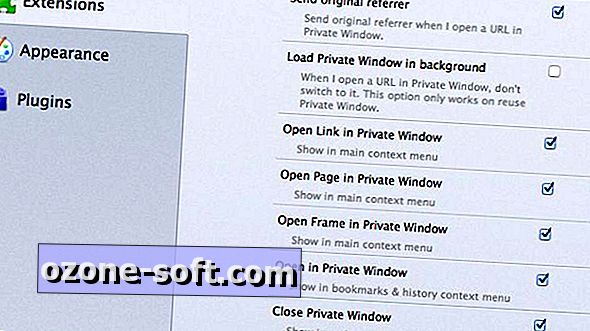











Αφήστε Το Σχόλιό Σας